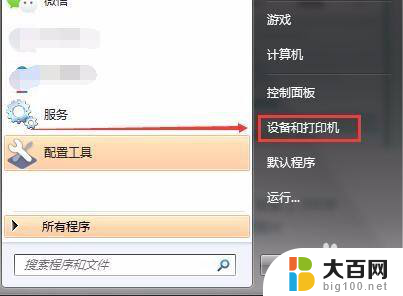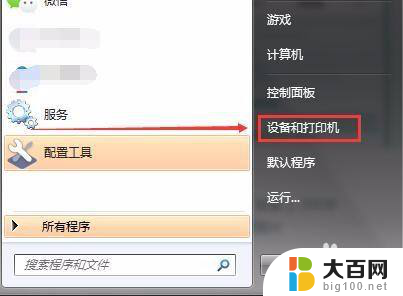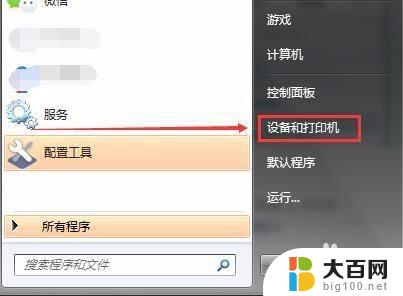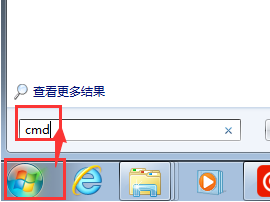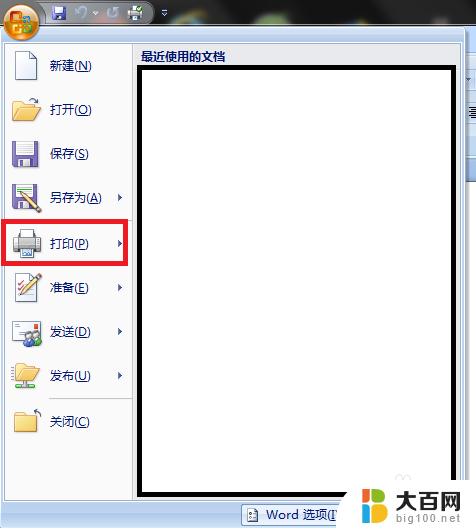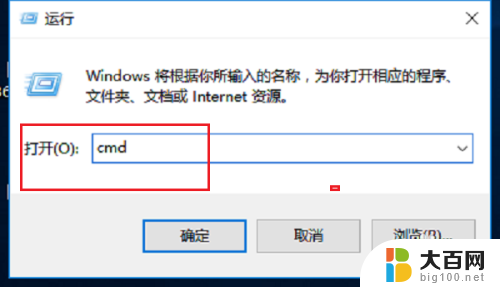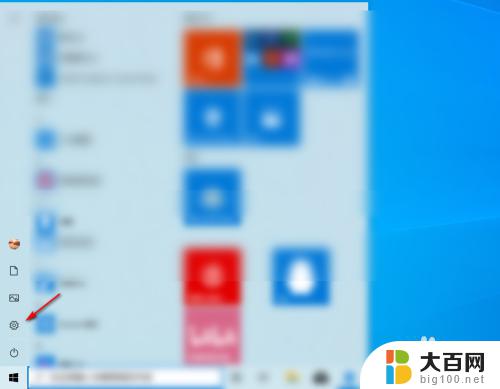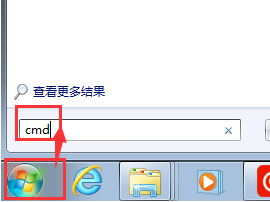怎样查找打印机打印过的文件 打印机打印文件日志怎么查看
打印机是我们日常办公中经常会使用到的设备,但有时候我们可能会需要查找之前打印过的文件,怎样才能查找打印机打印过的文件呢?除了在电脑上进行搜索外,我们还可以通过查看打印机的打印文件日志来找到需要的文件。接下来让我们一起来了解一下如何查看打印机的打印文件日志。
操作方法:
1.点击左下角的“开始”菜单,选择“设备和打印机”。

2.右击打印机,选择“属性”。

3.切换到“端口”,点击“配置端口”。
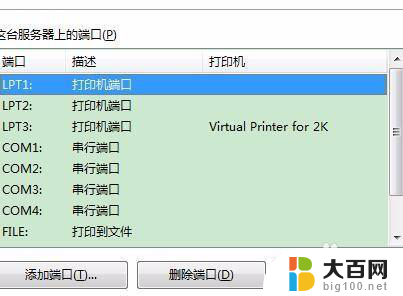
4.在弹出的对话框中出现IP地址,复制该地址。
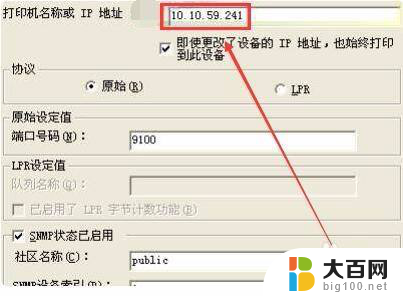
5.打开浏览器,将复制号的IP粘贴进入。

6.打开后在“首页”点击“使用日志”。
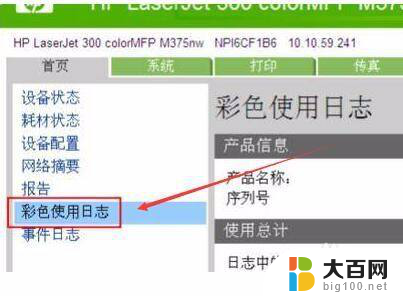
7.这时就可以看到详细的打印记录了(打印时间、张数、是否彩色、文件名等等。)

8.总结:
1、点击左下角的“开始”菜单,选择“设备和打印机”。
2、右击打印机,选择“属性”。
3、切换到“端口”,点击“配置端口”。
4、在弹出的对话框中出现IP地址,复制该地址。
5、打开浏览器,将复制号的IP粘贴进入。
6、打开后在“首页”点击“使用日志”。
7、这时就可以看到详细的打印记录了(打印时间、张数、是否彩色、文件名等等。)
以上是如何查找打印过的文件的全部内容,如果还有不清楚的用户,可以参考以上步骤进行操作,希望对大家有所帮助。